Néha, amikor a Zoom-felhasználók megpróbálnak találkozót létrehozni, előfordulhat, hogy megkapják a "Kérjük, ellenőrizze az aktuális időzónát" hiba.
Ha például a Zoom-ot és az Outlookot használja, a hibaüzenet a következőképpen jelenik meg: „Kérjük, ellenőrizze az aktuális időzónát a Microsoft Outlook regionális konfigurációjában.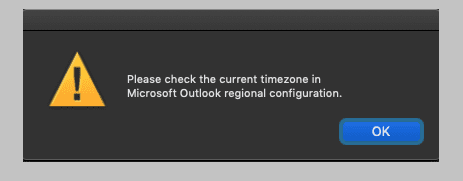
A regionális konfiguráció ellenőrzésekor előfordulhat, hogy a 'Dolgozom rajta' értesítést az időzóna részben.
Ha ugyanazzal a problémával vagy bármilyen más, az időzónával kapcsolatos nagyítási problémával találkozott, ezt a hibaelhárítási útmutatót használhatja a megoldáshoz.
Az időzóna-hibák kijavítása a zoomban
1. Frissítse a helyi gép időzóna beállításait
Az idő és az időzóna Windows 10 rendszerben történő beállításához lépjen a Dátum és idő elemre, és hagyja, hogy a Windows 10 automatikusan válassza ki az időzónát, vagy manuálisan állítsa be. Ha engedélyezte a Windows számára az időzóna automatikus beállítását, ezúttal próbálja meg manuálisan módosítani a beállításokat – és fordítva. Ellenőrizze, hogy ez a gyors megoldás megoldotta-e a problémát.
Ha engedélyezte a Windows számára az időzóna automatikus beállítását, ezúttal próbálja meg manuálisan módosítani a beállításokat – és fordítva. Ellenőrizze, hogy ez a gyors megoldás megoldotta-e a problémát.
2. Módosítsa a Zoom időzóna beállításait
- Először is győződjön meg arról, hogy számítógépe a megfelelő időzónában van
- Ezután jelentkezzen be a Zoomba, és kattintson a gombra A profilom
- Görgessen le a lehetőséghez Időzóna → nyomja meg a Szerkesztés gomb
- Válassza ki az aktuális időzónát (az a régió, ahol jelenleg él), és mentse a változtatásokat.
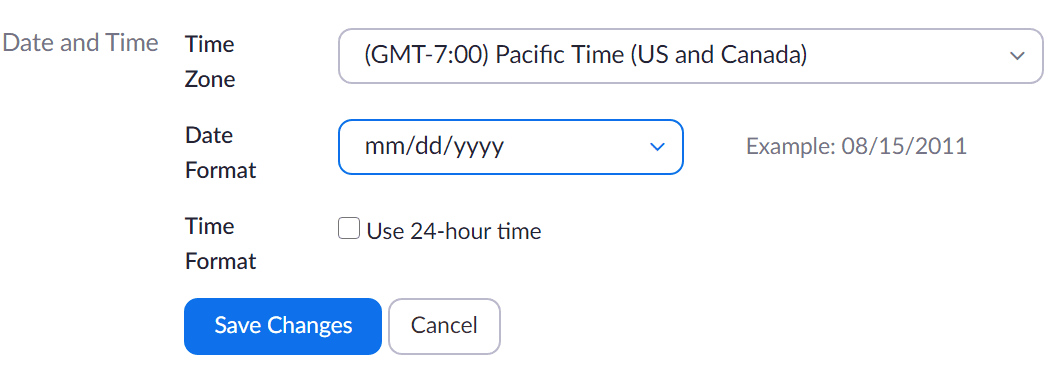
3. Frissítse a zoomot
Időnként a Zoom-ot időzóna-problémák érintették. A vállalat azonban minden alkalommal gyorsan kiadott egy adott gyorsjavítást.
Ezért érdemes ellenőriznie a frissítéseket, és telepítenie kell a függőben lévő Zoom-frissítéseket.

4. Távolítsa el a Zoom bővítményt
Egy másik dolog, amit tehet, az az, hogy letiltja a Zoom beépülő modult az időzóna-hiba által érintett programban.
Miután ezt megtette, indítsa újra a számítógépet, és indítsa újra a problémás programot. Telepítse újra a Zoom beépülő modult, és ellenőrizze, hogy a probléma továbbra is fennáll-e. Ha a negyedik megoldás nem működött, lépjen a következőre.
5. Telepítse újra a Zoom-ot
A Zoom kliens eltávolítása lehet az utolsó dolog a listán, de ha semmi sem működött, akkor ez megoldja a problémát. Ha bizonyos Zoom-fájlok megsérülnek, megsérülnek vagy töröltek, a program újratelepítése az egyetlen módja annak, hogy visszaállítsa az összes funkciót, és megszabaduljon a hibáktól és hibástól.
A Zoom eltávolítása:
- Nyissa meg a Vezérlőpultot
- Menj Programok és szolgáltatások, és válassza ki Távolítson el egy programot
- Válassza a Nagyítás lehetőséget a programok listájában, és kattintson a gombra Eltávolítás gomb.

Az időzóna hibáinak most el kell tűnnie, és teljes mértékben ki kell tudni használnia a világ legnépszerűbb videokonferencia- és távoli együttműködési eszközét.